Pavtube TOD Converter是一款专业的tod转换器。专门用来转换TOD格式文件的软件Pavtube TOD Converter。软件支持将JVC摄像机捕获的高清.tod素材转换为其他格式,以便可以将其导入其他设备中进行播放;支持音频替换,该程序允许您用原始音频替换其他喜欢的音乐或声音,以满足您的特殊需求;支持修剪,修剪和合并,修剪功能使用户能够准确地获取特定长度的视频,因为其内部寻道功能可以捕获视频的任何关键帧,并且使用修剪功能,可以轻松切除黑边和不需要的视频区域另外,如果需要,可以在主界面上选择“合并到文件”选项,可以将多个视频合并到一个较大的文件中进行转换;需要它的用户可以下载体验。
软件功能:
从JVC摄像机快速转换,压缩和编辑TOD。
通过无线网络将媒体内容从PC传输到Android,Windows和iOS设备。
修剪,裁剪,添加特殊效果和TOD的不同水印。
输出更好的视频,而没有任何音频和视频同步问题。
随时随地使用任何便携式设备欣赏TOD视频。
支持VFW编解码器编码和5.1声道音频输出。
安装步骤:
1.用户可以单击本网站上提供的下载路径来下载相应的程序安装包

2.仅需使用解压功能打开压缩包,双击主程序进行安装,弹出程序安装界面

3.同意上述协议的条款,然后继续安装该应用程序,单击“同意”按钮

4.您可以单击浏览按钮,根据需要更改应用程序的安装路径。

5.弹出以下界面,用户可以直接用鼠标点击下一步按钮

6.可以根据用户需要创建桌面快捷键。

7.现在准备安装主程序,单击安装按钮以开始安装

8.弹出应用程序安装进度条的加载界面,等待加载完成

9.按照提示单击“安装”,弹出程序安装完成界面,单击“完成”按钮

软件特色:
添加文本,图像和视频水印
其水印功能允许您添加不同的水印类型,包括文本,图像和视频水印,其视频水印功能将为视频添加画中画效果
内置编解码器
内置编解码器不会在您的计算机上安装任何编解码器,以避免出现意外的编解码器问题。
更快的转换速度
内置的多线程编码技术使转换速度比以往更快。据估计,您可以节省至少一半的时间来转换相同大小的视频。
优化的音频和视频同步技术
该序使用优化的音频和视频同步技术来输出具有更好视频质量的视频,而无需您担心音频和视频同步问题
可以使用Adobe Premiere,Avid,Sony Vegas Cyberlink Power Director
和Avid,Magix Movie Edit Pro,Windows Movie Maker等。
或在流行的便携式设备(如iPad,Xoom,Galaxy Tab,PlayBook,HTC Flyer等)上播放它们。
输出文件类型包括MKV,TS,MP4,MPG,3GP,H.264,DivX AVI,Xvid AVI,WMV等。
使用说明:
Pavtube Video Converter是一个易于使用的程序,只需单击几下即可完成转换。本节详细介绍如何加载文件,预览和拍摄快照,选择输出格式,合并和分割,编辑视频以及开始转换。
加载/导入文件
预览并拍摄快照/缩略图
设定输出格式
合并和拆分
选择输出目录并找到输出文件夹
编辑视频
开始转换
载入档案
启动Pavtube Video Converter时,弹出主界面:

使用以下三种方式之一将视频文件加载到软件中:
答:单击“文件”菜单,然后选择“添加视频/音频”或“从文件夹添加”以导入源视频,音频和图像文件。

B.单击“添加视频”按钮或“从文件夹添加”按钮以导入源文件。

C.打开包含源文件的文件夹,然后将视频,音频和图像文件拖放到程序中。
有用的提示:
如果要将TiVo程序加载到Pavtube Video Converter,请根据程序要求输入媒体访问密钥,然后单击“确定”按钮进行确认。

预览并拍摄快照/缩略图
导入后,所有视频文件都将在程序中列出。您可以双击或选择一个以预览导入的电影文件,然后单击预览窗口下的播放按钮。
通过单击预览窗口下的相机按钮,可以将回放窗口中的快照作为缩略图或用于其他目的。通过单击文件夹按钮,可以找到拍摄的快照。

设置输出格式
单击格式栏,可以从格式列表中选择输出格式,也可以自定义要在列表中显示的格式。

此处的所有格式均已优化了视频/音频编解码器,位速率,帧速率等。但是,您仍然可以通过单击“设置”按钮来指定它。
在“配置文件设置”窗口中,可以选择或完全指定所需的参数。在“任务信息”部分,您可以比较源视频和目标视频的详细信息。

合并和拆分
将选定的文件合并为一个:通过选择“设置”按钮后面的“合并为一个文件”选项,可以将列表中选中的文件合并为一个文件。
将所选文件拆分为几个小片段:通过单击文件列表上的“拆分”按钮,或从“编辑”菜单中,可以启动“视频拆分”窗口。选中“启用”以启用它,然后您可以按文件计数,时间长度或文件大小拆分文件。

选择输出目录并找到输出文件夹
通过单击主界面上的“浏览”按钮,您可以选择要在其中放置输出文件的目录。
通过单击“打开”按钮,可以弹出输出文件夹。

编辑视频
Pavtube Video Converter不仅是一个视频转换器程序,还是一个简单易用的视频编辑器。

默认情况下,“编辑”图标显示为灰色。要激活“编辑”菜单,必须首先选择一个项目。选择视频文件后,您可以单击主界面工具栏上的“编辑”图标来编辑所选文件。
在“视频编辑器”窗口中,您可以播放和预览原始视频以及输出效果。您还可以翻转视频,修剪,添加3D效果,重置和调整音量。


























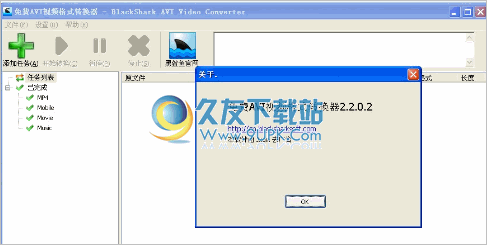
![DVD2AVI 1.86汉化免安装版[dvd转avi视频格式]](http://pic.9upk.com/soft/UploadPic/2013-5/20135918494692599.gif)